Avant d'exporter un modèle Revit LT, limitez la géométrie du modèle pour améliorer les performances du processus d'exportation.
Dans Revit LT, une vue du modèle de bâtiment contient de nombreux objets et un grand nombre de données. Lorsque vous exportez un modèle pour l'utiliser dans une autre application logicielle, Revit LT exporte uniquement les objets qui sont visibles dans la vue (ou dans les vues). En réduisant la quantité de géométrie du modèle (et ses données sous-jacentes) qui est exportée, vous pouvez effectuer les opérations suivantes :
- Améliorer les performances du processus d'exportation.
- Réduire la taille du fichier exporté.
- Optimiser les performances de l'application d'importation.
- Réduire l'encombrement (élément non essentiels) dans le fichier exporté et ainsi le temps requis pour supprimer ces objets du fichier dans l'application d'importation.
Utilisez les méthodes suivantes pour réduire la quantité de géométrie à exporter.
Désactivation de la visibilité des graphiques
Cette stratégie permet de réduire le nombre d'objets et la quantité de données exportés depuis Revit LT et importés dans une autre application, améliorant ainsi les performances.
Pour désactiver la visibilité des graphismes dans une vue, cliquez sur l'onglet Vue groupe de fonctions Graphismes
groupe de fonctions Graphismes
![]() (Visibilité/Graphismes.)
(Visibilité/Graphismes.)
Désactivez la visibilité des catégories d'éléments de la vue comme vous le souhaitez. Vous pouvez par exemple ignorer la topographie d'une vue 3D à exporter. Si vous voulez rendre une scène extérieure, désactivez tous les éléments qui apparaissent à l'intérieur du bâtiment.
Utilisez une zone de coupe ou une zone cadrée
Pour définir la partie précise du modèle à exporter, utilisez une zone de coupe dans une vue 3D ou une zone cadrée dans une vue 2D. Les éléments qui se trouvent à l'extérieur de la zone de coupe ou de la zone cadrée ne sont pas inclus dans le fichier d'exportation.
Cette technique est particulièrement utile pour les modèles volumineux. Par exemple, pour le rendu intérieur d'une salle de conférence d'un bâtiment de bureau, utilisez une zone de coupe pour exporter une vue 3D de la salle de conférence et ignorer le reste du bâtiment.
Spécification du niveau de détail
Cette stratégie permet d'améliorer les performances dans l'application d'importation.
Pour spécifier le niveau de détail d'une vue, dans la barre de contrôle Vue située au bas de la zone de dessin, cliquez sur le bouton Niveau de détail, puis sélectionnez le niveau voulu : Faible, Moyen ou Elevé.
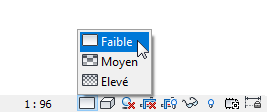
Spécifiez un niveau faible ou moyen afin de réduire la quantité de détails dans la vue Revit LT. Par conséquent, vous réduisez le nombre d'objets exportés, ainsi que la taille du fichier exporté.